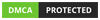February 08, 2020
Tutorial
Hai temen temen, balik lagi bareng gw Januardi dan pada postingan kali ini kita akan membahas tentang bagaimana cara menyesuaikan durasi lagu tertentu. Buat kita yang biasa membuat video atau menggunakan musik sebagai background pasti sering menemukan masalah dimana ketika kita sudah mendapatkan musik atau backsong yang bagus dan pas dengan project kita namun durasinya tidak match. Contohnya bisa saja lagunya terlalu panjang atau pendek. Nah kali ini gw bakal memberikan solusi untuk hal tersebut. Disini kita akan menggunakan Adobe Audition untuk mengedit musik atau backsongnya.
Pertama silahkan buka Adobe Auditionnya, kemudian kalian pilih File > Import > File atau bisa dengan menekan shortcut CTRL + I

Setelah itu pilih file musik yang akan kalian rubah durasinya, lalu klik OPEN

Setelah itu pilih kalian klik file yang sudah diimport tadi lalu klik kanan dan pilih Insert to Multitrack lalu pilih New Multitrack Session.

Setelah itu kalian tinggal klik OK
Setelah terbuka multitrack baru, kalian tinggal ke tab Properties.
Jika kalian tidak menemukannya kalian bisa ke Windows > Properties lalu aktifkan centangnya.

Setelah itu pada tab properties kalian Plih Remix kemudian pilih Enable Remix

Tunggu hingga proses selesai


Setelah itu pada tab properties kalian Plih Remix kemudian pilih Enable Remix

Tunggu hingga proses selesai

Kemudian pada target duration kalian bisa ubah sesuai durasi yang kalian inginkan. Jika sudah klik enter.

Tunggu proses selesai dan durasi lagu atau musik kalian sudah sesuai dengan apa yang kalian inginkan.
Untuk menyimpannya kalian bisa ke File > Export > Multitrack Mixdown > Entire Session

Kalian tinggal ganti nama, lokasi penyimpanan lalu klik OK.

Oke jika ada pertanyaan silahkan tanyakan di komentar di bawah. Thanks!

Tunggu proses selesai dan durasi lagu atau musik kalian sudah sesuai dengan apa yang kalian inginkan.
Untuk menyimpannya kalian bisa ke File > Export > Multitrack Mixdown > Entire Session

Kalian tinggal ganti nama, lokasi penyimpanan lalu klik OK.

Oke jika ada pertanyaan silahkan tanyakan di komentar di bawah. Thanks!

 Posted by
Posted by